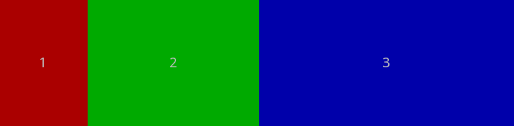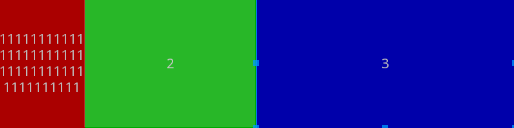android:layout_weight属性详解
From : http://blog.sina.com.cn/s/blog_7cd0c0a80100zmfe.html
在android开发中LinearLayout很常用,LinearLayout的内控件的android:layout_weight在某些场景显得非常重要,比如我们需要按比例显示。android并没用提供table这样的控件,虽然有TableLayout,但是它并非是我们想象中的像html里面的table那么好用,我们常用ListView实现table的效果,但是列对齐确比较麻烦,现在用LinearLayout及属性android:layout_weight能很好地解决。下面我们共同体验下layout_weight这个属性。
一、LinearLayout内的控件的layout_width设置为"wrap_content",请看一下xml配置:
<LinearLayout android:orientation="horizontal" android:layout_width="fill_parent" android:layout_height="fill_parent" android:layout_weight="1" > <TextView android:layout_width="wrap_content" android:layout_height="fill_parent" android:layout_weight="1" android:background="#aa0000" android:gravity="center" android:text="1"/> <TextView android:layout_width="wrap_content" android:layout_height="fill_parent" android:layout_weight="2" android:background="#00aa00" android:gravity="center" android:text="1"/> <TextView android:layout_width="wrap_content" android:layout_height="fill_parent" android:layout_weight="3" android:background="#0000aa" android:gravity="center" android:text="1"/> </LinearLayout>
效果如下:
可以看到这三个TextView是按照1:2:3的比例进行显示的,这样看来似乎可以实现按照比例显示了,但是有个问题,如果TextView内的文本长度一同那么较长文本的TextView会宽度会有所增加,见下面配置及效果:
配置:
<LinearLayout android:orientation="horizontal" android:layout_width="fill_parent" android:layout_height="fill_parent" android:layout_weight="1"> <TextView android:layout_width="wrap_content" android:layout_height="fill_parent" android:layout_weight="1" android:background="#aa0000" android:gravity="center" android:text="1111111111111111111111111111111111111111111"/> <TextView android:layout_width="wrap_content" android:layout_height="fill_parent" android:layout_weight="2" android:background="#00aa00" android:gravity="center" android:text="2"/> <TextView android:layout_width="wrap_content" android:layout_height="fill_parent" android:layout_weight="3" android:background="#0000aa" android:gravity="center" android:text="3"/> </LinearLayout>
效果:
这样看来我们所需要的按比例又无法实现了,经过满天地google终于找到了解决方案,就是设置layout_width设置为"wrap_content"。配置及效果见下:
<LinearLayout android:orientation="horizontal" android:layout_width="fill_parent" android:layout_height="fill_parent" android:layout_weight="1"> <TextView android:layout_width="0dp" android:layout_height="fill_parent" android:layout_weight="1" android:background="#aa0000" android:gravity="center" android:text="1111111111111111111111111111111111111111111"/> <TextView android:layout_width="0dp" android:layout_height="fill_parent" android:layout_weight="2" android:background="#00aa00" android:gravity="center" android:text="2"/> <TextView android:layout_width="0dp" android:layout_height="fill_parent" android:layout_weight="3" android:background="#0000aa" android:gravity="center" android:text="3"/> </LinearLayout>
效果:
这样终于达到我们的按比例显示的效果了,感觉很是奇怪,android开发框架的大佬们有时候设计确实有点匪夷所思。
二、LinearLayout内的控件的layout_width设置为"fill_parent",请看一下xml配置:
<LinearLayout android:orientation="horizontal" android:layout_width="fill_parent" android:layout_height="fill_parent" android:layout_weight="1"> <TextView android:layout_width="fill_parent" android:layout_height="fill_parent" android:layout_weight="1" android:background="#aa0000" android:gravity="center" android:text="1"/> <TextView android:layout_width="fill_parent" android:layout_height="fill_parent" android:layout_weight="2" android:background="#00aa00" android:gravity="center" android:text="2"/> </LinearLayout>
效果如下:
奇怪吧,整个宽度平分3块,第一个TextView占了两块,这样看来weight值越小的优先级越大。只有两个TextView似乎看出些道理,那么让我们看看三个是什么效果:
<LinearLayout android:orientation="horizontal" android:layout_width="fill_parent" android:layout_height="fill_parent" android:layout_weight="1"> <TextView android:layout_width="fill_parent" android:layout_height="fill_parent" android:layout_weight="1" android:background="#aa0000" android:gravity="center" android:text="1"/> <TextView android:layout_width="fill_parent" android:layout_height="fill_parent" android:layout_weight="2" android:background="#00aa00" android:gravity="center" android:text="2"/> <TextView android:layout_width="fill_parent" android:layout_height="fill_parent" android:layout_weight="3" android:background="#0000aa" android:gravity="center" android:text="3"/> </LinearLayout>
效果:
什么意思?第三个TextView丢掉了,很是奇怪,让我们再试一个,把weight分别改为2,3,4的看看效果:
这个效果让人很困惑,我一直想寻求出一个确切的比例公式,但是至今未找到。有哪位大神能搞定的话忘不吝赐教。
虽然这个android:layout_weight属性很怪异,但幸运的是我们达到了目标:
按比例显示LinearLayout内各个子控件,需设置android:layout_width="0dp",如果为竖直方向的设置android:layout_height="0dp"。在这种情况下某子个控件占用LinearLayout的比例为:本控件weight值 / LinearLayout内所有控件的weight值的和。
计算公式为:
linearLayout中包含有weight的child时,linearLayout会measure两次:
设屏幕宽度为X
第一次:textview1的measuredWidth为X,textview2,textview3也为X (因为用了weight,所以linearLayout每次measure child时不考虑前一个已经占用的大小),total_width为3X
第二次:计算delta=x-total_width=-2x,
然后会将
textview1的宽度设为x+delta*1/6=2/3x,
textview2的宽度为 x+delta*1/3=1/3x
textview3的宽度为 x+delta*1/3=0x (即第三个textview3不显示)
同理:
textview1的宽度设为x+delta*2/9=5/9x,
textview2的宽度为 x+delta*3/9=3/9x
textview3的宽度为 x+delta*4/9=1/9x
如果需要将textview1:textview2:textview3 = 1:2:3(实际占据屏幕的比例)
可以这么算:1/6:2/6:3/6 --> 分母-分子-->5:4:3(即 layout_weight值)
当按水平排放时,如果几个控件的android:layout_width="wrap_content"
那会先分配各个控件内部必须要占用的空间,其他剩余空间按该值得大小比例分配。
如果几个控件的android:layout_width="fill_parent"
会根据该值得比例反比去显示大小。
如果android:layout_width="0dip"会按该值得大小比例分配。